Setelah mengimpor data FHIR R4 ke aplikasi penelusuran layanan kesehatan, Anda dapat membuat kueri data yang diimpor untuk mendapatkan hasil yang relevan. Anda dapat menelusuri menggunakan jenis kueri berikut:
- Kueri kata kunci
- Kueri bahasa alami
- Kueri bahasa natural dengan jawaban AI generatif
Selain itu, Anda dapat memfilter penelusuran menggunakan kueri yang difilter menurut tanggal. Untuk
mengetahui informasi selengkapnya, lihat
Menentukan filter resource_datetime.
Saat melakukan penelusuran di konsol Google Cloud , Anda harus memberikan ID pasien terlebih dahulu dan menelusuri data satu pasien dalam satu waktu. Saat menelusuri menggunakan REST API, Anda dapat menelusuri seluruh penyimpanan data Anda.
Halaman ini menunjukkan cara menelusuri data layanan kesehatan menggunakan berbagai jenis kueri.
Penggunaan yang dimaksudkan dari Vertex AI Search untuk menelusuri data layanan kesehatan
Penggunaan Vertex AI Search yang dimaksudkan bukanlah untuk memberikan informasi yang berkaitan dengan pencegahan, diagnosis, atau pengobatan penyakit. Pertanyaan terkait diagnosis atau rekomendasi perawatan tidak dimaksudkan untuk dijawab oleh produk ini. Penggunaan yang dimaksudkan untuk produk ini adalah mengambil dan meringkas informasi medis yang ada yang diberikan oleh pengguna.
Karena data pengujian terbatas, produk ini mungkin atau mungkin tidak berlaku untuk kelompok usia 0-18, dan 85 tahun ke atas. Oleh karena itu, saat meninjau output yang dihasilkan, pelanggan harus mempertimbangkan representasi subpopulasi dalam data sumber mereka.
Berikut adalah beberapa contoh cara penggunaan produk ini:
Kueri eksplorasi untuk menemukan informasi pasien yang relevan dengan suatu topik:
- "Ringkas penggunaan aspirin"
- "tekanan darah"
- "pengelolaan diabetes?"
Kueri navigasi untuk menemukan resource tertentu yang dapat dipetakan ke kueri terstruktur:
- "Show me the most recent a1c" (Tampilkan hasil A1c terbaru)
Pertanyaan dan jawaban ekstraktif untuk menjawab pertanyaan spesifik yang buktinya mungkin tersebar di seluruh sumber:
- "Apakah pasien ini pernah diobati dengan sefalosporin"
- "Apakah pasien pernah menjalani evaluasi psikiatri"
Berikut adalah contoh cara tidak menggunakan produk ini:
Rekomendasi diagnosis dan rekomendasi perawatan:
- "Apa diagnosis diferensial untuk pasien ini?"
- "Obat apa yang harus saya resepkan kepada pasien?"
Pedoman kueri
Panduan berikut dapat membantu Anda menyusun kueri yang dapat memberikan hasil penelusuran yang lebih baik:
Telusuri kueri dengan maksud tertentu: Karena model tidak tahu apa yang Anda cari, sebaiknya berikan kueri yang ditargetkan daripada kueri yang tidak jelas. Misalnya, menelusuri kata kunci "hipertensi" lebih baik daripada menelusuri kata kunci "ringkasan". Meskipun kueri "hipertensi" menampilkan hasil spesifik dari dokumen yang relevan, kueri "ringkasan" dapat menampilkan hasil dari dokumen yang tidak relevan.
Pertahankan konteks: Karena penelusuran bukan percakapan, sebaiknya berikan konteks lengkap untuk setiap kueri. Misalnya, jika kueri awal Anda adalah "hipertensi" dan Anda ingin menindaklanjuti topik yang sama, maka "kapan hipertensi didiagnosis" adalah kueri kedua yang lebih baik daripada "kapan penyakit itu didiagnosis".
Sederhanakan kueri: Jika memungkinkan, pecah kueri kompleks menjadi kueri yang lebih sederhana. Misalnya, alih-alih menelusuri "kreatinin dan albumin", buat kueri yang berbeda untuk "kreatinin", "albumin", dan "rasio kreatinin albumin", bergantung pada tujuan Anda.
Hindari meminta inferensi: Penelusuran memberikan hasil yang lebih tepat jika model dapat menampilkan informasi kata demi kata dari dokumen yang ditelusuri, bukan menghitung atau menyimpulkan dari informasi yang ditelusuri. Misalnya, alih-alih membuat kueri "berapa banyak perubahan berat badan pasien", Anda dapat membuat kueri "cantumkan berat badan pasien dalam 10 kunjungan terakhir", lalu menghitung perubahan berat badan secara terpisah.
Pencocokan yang ditandai dalam hasil
Penyorotan kecocokan adalah konfigurasi yang menandai bagian teks dalam hasil penelusuran yang cocok secara kontekstual dengan kueri penelusuran.
Hasil dari jenis resource berikut mendukung penyorotan kecocokan:
- Komposisi: Menyoroti teks kontekstual dari kolom
Composition.section[].text.div. - DiagnosticReport: Menandai teks kontekstual dari kolom
DiagnosticReport.conclusion. DocumentReference: Menandai teks kontekstual dari dokumen yang dirujuk di kolom
DocumentReference.content[0].attachment.url. Teks yang disorot tercakup dalam kotak pembatas. Kotak pembatas diwakili oleh dua set koordinat yang dinormalisasi dalam respons penelusuran. Dokumen yang mendukung penyorotan kecocokan adalah file PDF dan file gambar dengan jenis yang didukung. Gambar berikut menunjukkan cara teks ditandai dalam dokumen yang dipindai dari jenis resource DocumentReference: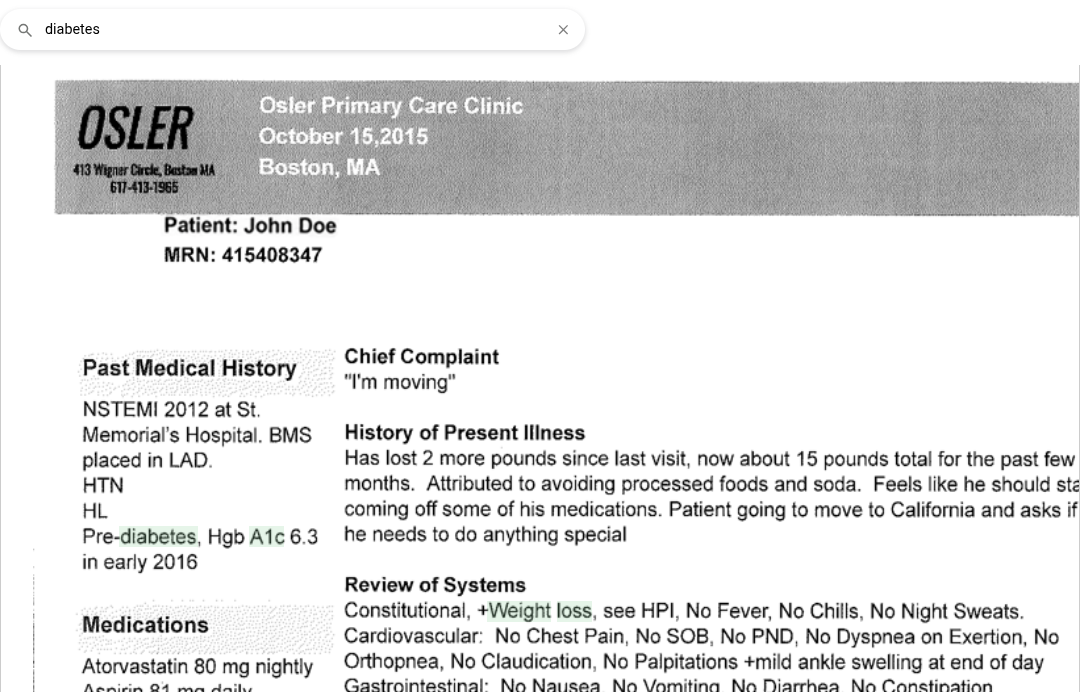
Gambar 1. Penyorotan kecocokan dalam dokumen DocumentReference yang dipindai.
Saat menelusuri menggunakan REST API, Anda harus mengaktifkan penyorotan kecocokan dalam permintaan penelusuran menggunakan kolom matchHighlightingCondition.
Respons berisi kolom match_highlighting, yang dapat Anda gunakan untuk merender teks yang ditandai dalam aplikasi penelusuran Anda:
- Untuk dokumen Composition dan DiagnosticReport, kolom
match_highlightingberisi indeks awal dan akhir untuk token yang harus ditandai. - Untuk dokumen DocumentReference, kolom
match_highlightingberisi koordinat kotak pembatas yang menandai teks. Kotak pembatas diwakili oleh dua set koordinat yang dinormalisasi dengan titik asalnya di sudut kiri atas dokumen. Kolom ini juga menyusun kolompage_number, yang ditetapkan ke0untuk gambar dan1untuk halaman pertama file PDF.
Saat Anda melihat pratinjau hasil penelusuran menggunakan konsol Google Cloud , penyorotan kecocokan diaktifkan secara default.
Sebelum memulai
Sebelum Anda melakukan penelusuran, lakukan hal berikut:
- Buat aplikasi penelusuran layanan kesehatan dan penyimpanan data penelusuran layanan kesehatan, lalu impor data FHIR R4. Untuk mengetahui informasi selengkapnya, lihat Membuat aplikasi penelusuran layanan kesehatan dan Membuat penyimpanan data penelusuran layanan kesehatan.
- Mengonfigurasi hasil penelusuran untuk data layanan kesehatan.
- Untuk mendapatkan saran kueri yang bermanfaat saat melakukan penelusuran, aktifkan pelengkapan otomatis. Ini adalah fitur Pratinjau.
- Tinjau daftar resource FHIR R4 yang didukung Vertex AI Search. Untuk mengetahui informasi selengkapnya, lihat Referensi skema data FHIR R4 Layanan kesehatan.
Menelusuri menggunakan kata kunci
Anda dapat menelusuri penyimpanan data layanan kesehatan menggunakan kata kunci. Misalnya, Anda dapat menelusuri menggunakan kata kunci seperti "a1c", "insulin", atau "ulcer" untuk mendapatkan resource FHIR yang relevan.
Gambar berikut menunjukkan hasil penelusuran saat kata kuncinya adalah "lipid". Contoh ini tidak menyertakan ringkasan atau jawaban AI generatif.
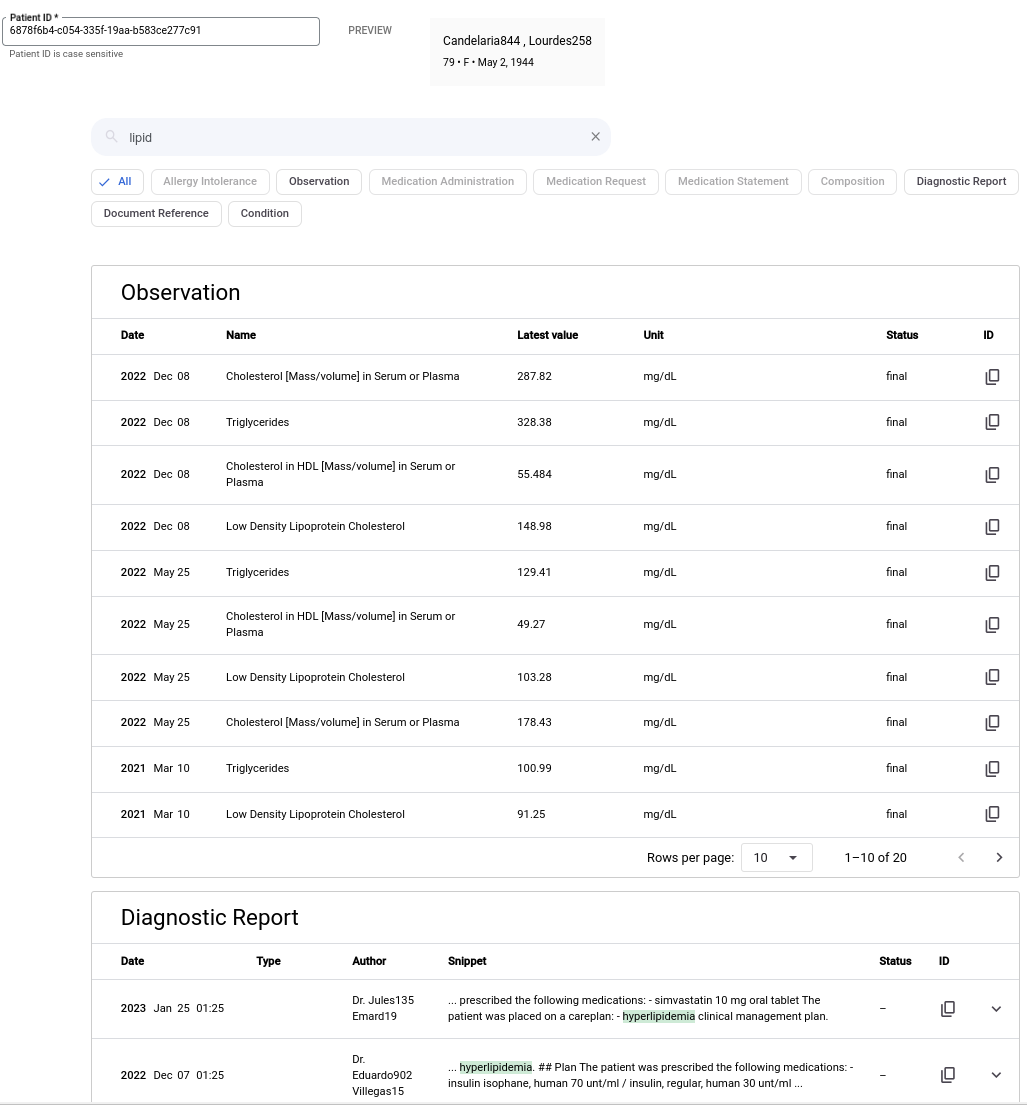
Untuk menelusuri menggunakan kata kunci, selesaikan langkah-langkah berikut.
Konsol
Di konsol Google Cloud , buka halaman AI Applications.
Pilih aplikasi penelusuran layanan kesehatan yang ingin Anda kueri.
Di menu navigasi, klik Pratinjau.
Di kolom Patient ID, masukkan ID pasien yang datanya ingin Anda kueri. ID pasien peka huruf besar/kecil.
Tekan Enter atau klik Pratinjau untuk mengirimkan ID pasien.
Di kotak penelusuran Telusuri di sini, ketik kata kunci untuk menelusuri.
Jika Anda mengaktifkan pelengkapan otomatis, Anda akan melihat daftar saran pelengkapan otomatis di bawah kolom penelusuran saat Anda mengetik.
Tekan Enter untuk mengirimkan kueri.
- Hasil penelusuran ditampilkan dalam tabel bernomor halaman yang dikategorikan berdasarkan jenis resource FHIR-nya.
- Secara default, hasil penelusuran untuk semua jenis resource FHIR ditampilkan dalam urutan kronologis terbalik.
Opsional. Untuk memfilter hasil, pilih satu atau beberapa kategori resource FHIR yang ada di bawah kotak penelusuran.
Opsional. Untuk mengurutkan hasil menurut relevansi untuk resource Composition, DocumentReference, dan DiagnosticReport, klik filter Urutkan: Kronologis Terbalik, lalu pilih Relevansi dari daftar. Untuk mengetahui informasi selengkapnya, lihat Mengurutkan hasil penelusuran layanan kesehatan.
REST
Contoh berikut menunjukkan cara menelusuri data FHIR R4 satu pasien di
aplikasi penelusuran kesehatan menggunakan kata kunci. Contoh ini menggunakan metode
servingConfigs.search.
Secara default, hasil penelusuran ditampilkan dalam urutan kronologis terbalik. Saat menelusuri resource Composition, DiagnosticReport, dan DocumentReference, Anda dapat mengurutkan hasil penelusuran menurut relevansi. Untuk mengetahui informasi selengkapnya, lihat Mengurutkan hasil penelusuran layanan kesehatan.
Telusuri menggunakan kata kunci.
curl -X POST -H "Authorization: Bearer $(gcloud auth print-access-token)" \ -H "Content-Type: application/json" \ "https://us-discoveryengine.googleapis.com/v1alpha/projects/PROJECT_ID/locations/us/collections/default_collection/engines/APP_ID/servingConfigs/default_search:search" \ -d '{ "query": "KEYWORD_QUERY", "filter": "patientId: ANY(\"PATIENT_ID\")", "contentSearchSpec":{"snippetSpec":{"returnSnippet":true}} "displaySpec": { "matchHighlightingCondition": "MATCH_HIGHLIGHTING_CONDITION" } }'Ganti kode berikut:
PROJECT_ID: ID Google Cloud project Anda.APP_ID: ID aplikasi Vertex AI Search yang ingin Anda kueri.KEYWORD_QUERY: kata kunci yang ingin Anda telusuri di seluruh data klinis pasien untuk pasien yang difilter, seperti "diabetes" atau "a1c".PATIENT_ID: ID resource pasien yang datanya ingin Anda telusuri.MATCH_HIGHLIGHTING_CONDITION: string yang dapat memiliki nilai berikut:MATCH_HIGHLIGHTING_DISABLED: menonaktifkan penyorotan kecocokan di semua dokumen.MATCH_HIGHLIGHTING_ENABLED: mengaktifkan penyorotan kecocokan pada semua dokumen. Jika Anda mengosongkan kolom ini atau tidak menentukannya, penyorotan kecocokan akan disetel keMATCH_HIGHLIGHTING_DISABLEDdan dinonaktifkan di semua dokumen.
Menelusuri menggunakan kueri bahasa alami
Dengan Vertex AI Search, Anda bisa mendapatkan hasil untuk kueri bahasa alami yang rumit. Misalnya, gambar berikut menunjukkan hasil untuk kueri bahasa alami: "Hasil lab terkait diabetes".
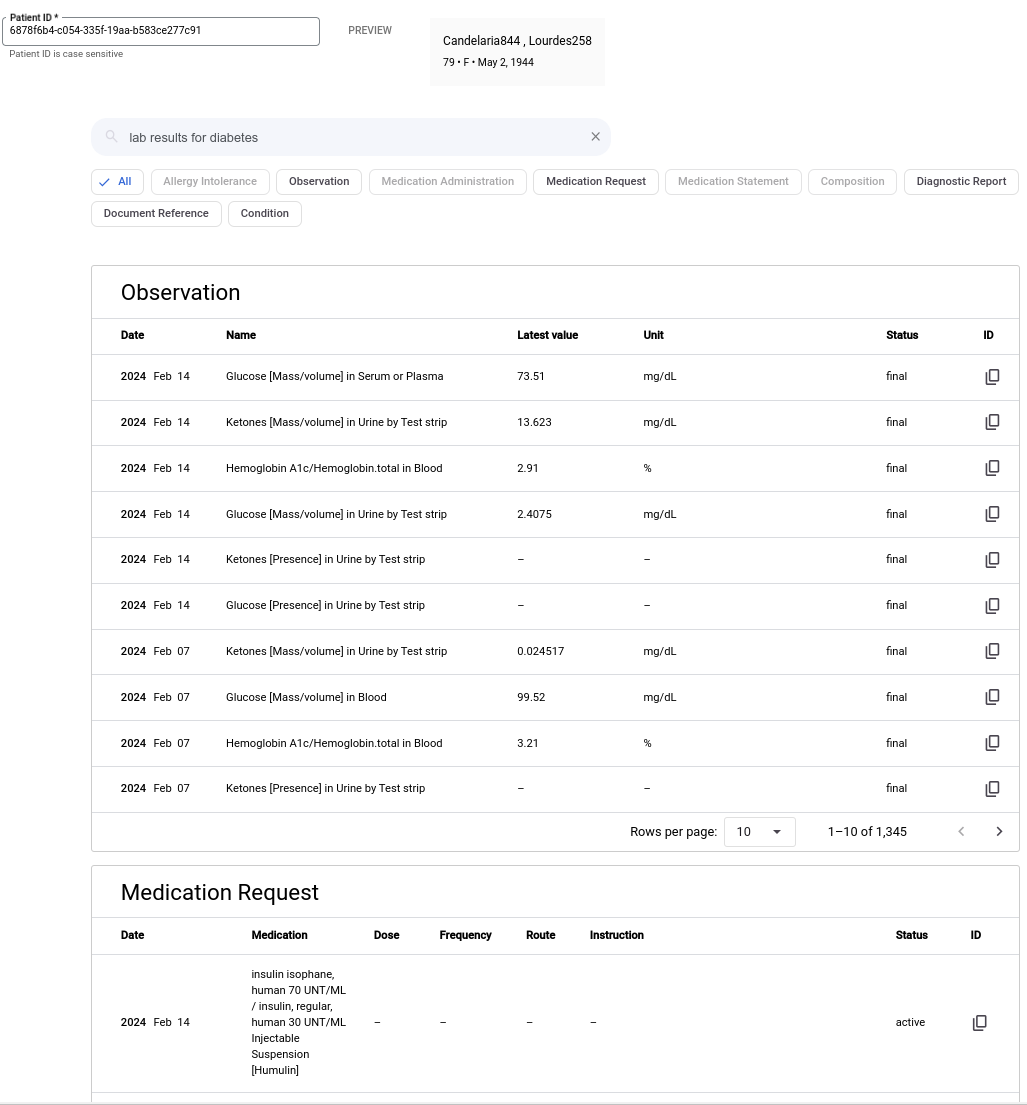
Untuk menelusuri menggunakan kueri bahasa alami, selesaikan langkah-langkah berikut.
Konsol
Di konsol Google Cloud , buka halaman AI Applications.
Pilih aplikasi penelusuran layanan kesehatan yang ingin Anda kueri.
Di menu navigasi, klik Pratinjau.
Di kolom Patient ID, masukkan ID pasien yang datanya ingin Anda kueri. ID pasien peka huruf besar/kecil.
Tekan Enter atau klik Pratinjau untuk mengirimkan ID pasien.
Di kotak penelusuran Telusuri di sini, masukkan kueri bahasa alami, seperti "Hasil lab terkait diabetes".
Jika Anda mengaktifkan pelengkapan otomatis, Anda akan melihat daftar saran pelengkapan otomatis di bawah kolom penelusuran saat Anda mengetik.
Tekan Enter untuk mengirimkan kueri.
- Hasil penelusuran ditampilkan dalam tabel bernomor halaman yang dikategorikan berdasarkan jenis resource FHIR-nya.
- Secara default, hasil penelusuran untuk semua jenis resource FHIR ditampilkan dalam urutan kronologis terbalik.
Opsional. Pilih satu atau beberapa kategori resource FHIR yang ada di bawah kotak penelusuran untuk memfilter hasil.
Opsional. Untuk mengurutkan hasil menurut relevansi untuk resource Composition, DocumentReference, dan DiagnosticReport, klik filter Urutkan: Kronologis Terbalik, lalu pilih Relevansi dari daftar. Untuk mengetahui informasi selengkapnya, lihat Mengurutkan hasil penelusuran layanan kesehatan.
REST
Contoh berikut menunjukkan cara menelusuri data FHIR R4 satu pasien di aplikasi penelusuran kesehatan menggunakan kueri bahasa alami. Contoh ini menggunakan metode
servingConfigs.search. Untuk melakukan penelusuran menggunakan kueri bahasa alami, Anda harus menambahkan kolom naturalLanguageQueryUnderstandingSpec ke isi permintaan.
Secara default, hasil penelusuran ditampilkan dalam urutan kronologis terbalik. Saat menelusuri resource Composition, DiagnosticReport, dan DocumentReference, Anda dapat mengurutkan hasil penelusuran menurut relevansi. Untuk mengetahui informasi selengkapnya, lihat Mengurutkan hasil penelusuran layanan kesehatan.
Kirimkan kueri dalam bahasa alami.
curl -X POST -H "Authorization: Bearer $(gcloud auth print-access-token)" \ -H "Content-Type: application/json" \ "https://us-discoveryengine.googleapis.com/v1alpha/projects/PROJECT_ID/locations/us/collections/default_collection/engines/APP_ID/servingConfigs/default_search:search" \ -d '{ "query": "NATURAL_LANGUAGE_QUERY", "filter": "patientId: ANY(\"PATIENT_ID\")", "contentSearchSpec":{"snippetSpec":{"returnSnippet":true}}, "naturalLanguageQueryUnderstandingSpec":{"filterExtractionCondition":"ENABLED"}, "displaySpec": { "matchHighlightingCondition": "MATCH_HIGHLIGHTING_CONDITION" } }'Ganti kode berikut:
PROJECT_ID: ID Google Cloud project Anda.APP_ID: ID aplikasi Vertex AI Search yang ingin Anda kueri.NATURAL_LANGUAGE_QUERY: kueri dalam bahasa alami, seperti "Hasil lab terkait diabetes" atau "Apakah pasien saat ini sedang mengonsumsi obat".PATIENT_ID: ID resource pasien yang datanya ingin Anda telusuri.MATCH_HIGHLIGHTING_CONDITION: string yang dapat memiliki nilai berikut:MATCH_HIGHLIGHTING_DISABLED: menonaktifkan penyorotan kecocokan di semua dokumen.MATCH_HIGHLIGHTING_ENABLED: mengaktifkan penyorotan kecocokan pada semua dokumen. Jika Anda mengosongkan kolom ini atau tidak menentukannya, penyorotan kecocokan akan disetel keMATCH_HIGHLIGHTING_DISABLEDdan dinonaktifkan di semua dokumen.
Menelusuri menggunakan kueri bahasa alami dengan jawaban AI generatif
Saat menelusuri data FHIR pasien menggunakan kueri bahasa alami, Anda dapat memilih untuk mendapatkan jawaban AI generatif bersama dengan hasil penelusuran. Jawaban merangkum hasil penelusuran dan juga menampilkan referensi yang digunakan untuk membuat jawaban.
Saat menggunakan konsol, Anda dapat memilih model bahasa besar (LLM) untuk jawaban AI generatif. Untuk mengetahui informasi selengkapnya, lihat Mengonfigurasi hasil penelusuran untuk data layanan kesehatan.
Saat menggunakan REST API, Anda dapat menentukan salah satu model LLM berikut untuk memberikan
jawaban AI generatif di kolom version:
gemini-1.5-flash-001/answer_gen/v1ataustable: model stabil yang tersedia secara umum dan didasarkan pada modelgemini-1.5-flash-001. Untuk mengetahui informasi selengkapnya, lihat Model yang tersedia secara umum (GA).gemini-1.5-pro-002ataupreview: model pratinjau yang didasarkan pada modelgemini-1.5-pro.
Gambar berikut menunjukkan contoh kueri bahasa alami dengan jawaban AI generatif. Ringkasan penelusuran memberikan jawaban untuk kueri dengan merangkum temuan dari hasil yang relevan. Anda dapat memperluas segmen yang memiliki kutipan untuk melihat referensi yang digunakan untuk membuat segmen yang dipilih. Tidak semua jawaban yang dihasilkan memiliki kutipan.
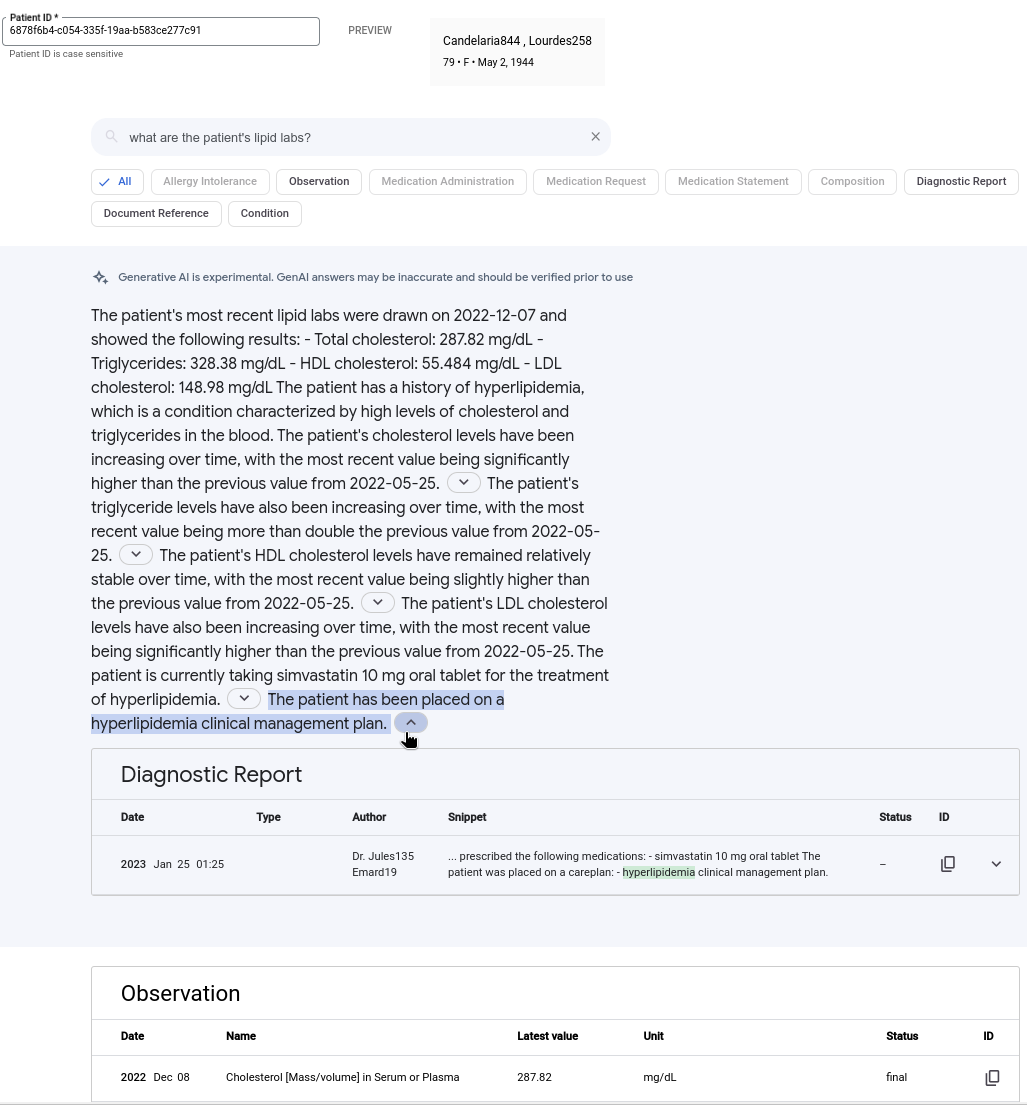
Untuk menelusuri dengan jawaban AI generatif, lakukan hal berikut:
Konsol
Di konsol Google Cloud , buka halaman AI Applications.
Pilih aplikasi penelusuran layanan kesehatan yang ingin Anda kueri.
Di menu navigasi, klik Konfigurasi.
Menyesuaikan widget penelusuran:
- Di kolom Jenis penelusuran, pilih Penelusuran dengan jawaban.
- Pilih model yang ingin Anda gunakan untuk membuat ringkasan. Untuk mengetahui informasi selengkapnya, lihat Mengonfigurasi hasil penelusuran untuk data layanan kesehatan
- Simpan dan publikasikan preferensi Anda.
Di menu navigasi, klik Pratinjau.
Di kolom Patient ID, masukkan ID pasien yang datanya ingin Anda kueri. ID pasien peka huruf besar/kecil.
Tekan Enter atau klik Pratinjau untuk mengirimkan ID pasien.
Di kolom penelusuran Telusuri di sini, masukkan kueri bahasa alami, seperti "nsaid", "Berapa hasil lab lipid pasien", atau "Berapa hasil A1C terbaru".
Jika Anda mengaktifkan pelengkapan otomatis, Anda akan melihat daftar saran pelengkapan otomatis di bawah kolom penelusuran saat Anda mengetik.
Tekan Enter untuk mengirimkan kueri.
- Jawaban AI generatif ditampilkan di bawah kotak penelusuran.
- Hasil penelusuran ditampilkan dalam tabel bernomor halaman yang dikategorikan berdasarkan jenis resource FHIR-nya.
- Secara default, hasil penelusuran untuk semua jenis resource FHIR ditampilkan dalam urutan kronologis terbalik.
Opsional. Perluas segmen jawaban yang memiliki kutipan untuk melihat referensinya dari hasil penelusuran.
Opsional. Pilih satu atau beberapa kategori resource FHIR yang ada di bawah kotak penelusuran untuk memfilter hasil.
Opsional. Untuk mengurutkan hasil menurut relevansi untuk resource Composition, DocumentReference, dan DiagnosticReport, klik filter Urutkan: Kronologis Terbalik, lalu pilih Relevansi dari daftar. Untuk mengetahui informasi selengkapnya, lihat Mengurutkan hasil penelusuran layanan kesehatan.
REST
Contoh berikut menunjukkan cara menelusuri data FHIR R4 satu pasien di aplikasi penelusuran layanan kesehatan menggunakan kueri bahasa alami dengan jawaban AI generatif.
Contoh ini menggunakan metode servingConfigs.search.
- Untuk menelusuri menggunakan kueri bahasa alami, Anda harus menambahkan kolom
naturalLanguageQueryUnderstandingSpecke isi permintaan. - Untuk menyertakan indeks kutipan inline, Anda harus menambahkan kolom
includeCitations. Ini adalah kolom boolean dengan setelan defaultfalse.
Secara default, hasil penelusuran ditampilkan dalam urutan kronologis terbalik. Saat menelusuri resource Composition, DiagnosticReport, dan DocumentReference, Anda dapat mengurutkan hasil penelusuran menurut relevansi. Untuk mengetahui informasi selengkapnya, lihat Mengurutkan hasil penelusuran layanan kesehatan.
Kirimkan kueri dalam bahasa alami.
curl -X POST -H "Authorization: Bearer $(gcloud auth print-access-token)" \ -H "Content-Type: application/json" \ "https://us-discoveryengine.googleapis.com/v1alpha/projects/PROJECT_ID/locations/us/collections/default_collection/engines/APP_ID/servingConfigs/default_search:search" \ -d '{ "query": "QUERY", "filter": "patientId: ANY(\"PATIENT_ID\")", "contentSearchSpec": { "snippetSpec": { "returnSnippet": true }, "displaySpec": { "matchHighlightingCondition": "MATCH_HIGHLIGHTING_CONDITION" } "summarySpec": { "summaryResultCount": 1, "includeCitations": true, "modelSpec": { "version": "MODEL_VERSION" } } }, "naturalLanguageQueryUnderstandingSpec": { "filterExtractionCondition": "ENABLED" } }'Ganti kode berikut:
PROJECT_ID: ID Google Cloud project Anda.APP_ID: ID aplikasi Vertex AI Search yang ingin Anda kueri.QUERY: kueri dalam bahasa alami, seperti "nsaid", "Berapa hasil lab lipid pasien", atau "Berapa hasil A1C terbaru". Jika kueri menyertakan apostrof', Anda harus menggantinya dengan referensi karakter numerik apostrof:'.PATIENT_ID: ID resource pasien yang datanya ingin Anda telusuri.MODEL_VERSION: versi model yang ingin Anda gunakan untuk membuat jawaban.MATCH_HIGHLIGHTING_CONDITION: string yang dapat memiliki nilai berikut:MATCH_HIGHLIGHTING_DISABLED: menonaktifkan penyorotan kecocokan di semua dokumen.MATCH_HIGHLIGHTING_ENABLED: mengaktifkan penyorotan kecocokan pada semua dokumen. Jika Anda mengosongkan kolom ini atau tidak menentukannya, penyorotan kecocokan akan disetel keMATCH_HIGHLIGHTING_DISABLEDdan dinonaktifkan di semua dokumen.

